Reklāma
 Neatkarīgi no tā, vai jūs veidojat pārskatu par darbu, vai arī vēlaties tikai grafiski attēlot informāciju savā emuārā, var palīdzēt Google Fusion Tables. Google Fusion faktiski ir funkcija, kas iegulta Google dokumentos, kas ļauj pārveidot neapstrādātu informāciju, kas tiek saglabāta tabulā vai izklājlapas formātu vizuāli pievilcīgākā veidā - neatkarīgi no tā, vai tā ir sektoru diagramma, joslu diagramma vai karte ar informatīvu slāni.
Neatkarīgi no tā, vai jūs veidojat pārskatu par darbu, vai arī vēlaties tikai grafiski attēlot informāciju savā emuārā, var palīdzēt Google Fusion Tables. Google Fusion faktiski ir funkcija, kas iegulta Google dokumentos, kas ļauj pārveidot neapstrādātu informāciju, kas tiek saglabāta tabulā vai izklājlapas formātu vizuāli pievilcīgākā veidā - neatkarīgi no tā, vai tā ir sektoru diagramma, joslu diagramma vai karte ar informatīvu slāni.
Mēs MUO esam apskatījuši daudz diagrammu ģeneratoru, tostarp tiešsaistes lietotnes, piemēram, Pie Color un Diagrammas rīks Izveidojiet profesionālās diagrammas un diagrammas, izmantojot šos 6 bezmaksas rīkusDiagrammas un diagrammas nav tikai biroju darbinieku un biznesa biznesa joma. Šie seši bezmaksas tiešsaistes rīki sniedz jums tūlītējas vizualizācijas jaudu. Lasīt vairāk . Mēs pat savulaik apskatījām Google attēlu diagrammas veidotāju, kas es esmu diezgan pārliecināts, ka bija Google Fusion Tables priekšgājējs. Google Fusion Tables skaistums ir tāds, ka diagrammu izveide tiek veikta automatizētākā līmenī, ļaujot importēt izklājlapas tieši no Google Docs. Varat arī importēt datus no datorā saglabāta faila vai izveidot tos lidojuma laikā.
Piekļūstiet Google kodolsintēzes tabulām no Google dokumentu iekšpuses
Pirmais solis ir pieteikties savā Google dokumentu kontā un pēc tam noklikšķiniet uz “IzveidotPoga galvenā ekrāna kreisajā pusē. Jūs redzēsit nolaižamo sarakstu ar visām tipiskajām lietām, kuras varat izveidot pakalpojumā Google dokumenti, piemēram, dokumentiem un izklājlapām. Ja paskatīsities nedaudz tālāk šajā sarakstā, tiks parādīta atlase “Tabula“. Pašlaik šī ir beta funkcija.

Pirmā opcija, kas jums jāveic, ir importēt datu tabulu. Kā redzat, varat vienkārši izmantot izklājlapu, kas jau ir jūsu Google dokumentu kontā (Google izklājlapas), vai arī no datora varat augšupielādēt izklājlapas datu failu.
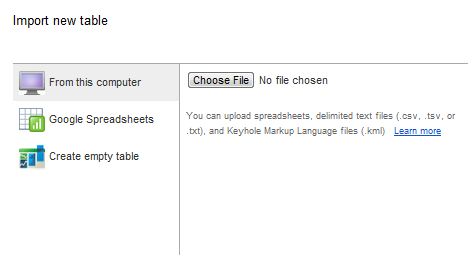
Šī raksta vajadzībām es vēlos parādīt, kā jūs varat izmantot Google saplūšanas tabulas, lai kartē parādītu reālus datus. Šajā gadījumā es sastādīšu to ceļojumu sarakstu, kurus mūsu ģimene ir veikusi gadu gaitā, un es novērtēšu katru braucienu ar “līdzīgu” vērtību - no 0 procentiem līdz 100 procentiem.
Izveidojot jaunu tukšu tabulu, jūs varat ievadīt datus vienā rindā vienlaikus. Tas nav gluži kā parasts izklājlapa, kur ir daudz tukšu rindu. Jums jānoklikšķina uz “Izveidot jaunu rinduPogu, lai ievadītu jaunus datus.
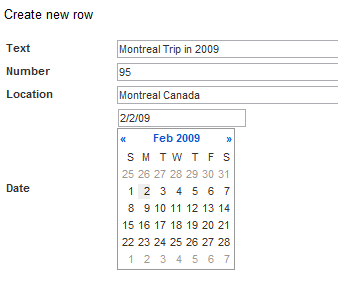
Teksts un Skaits vispār var būt jebkas. Atrašanās vieta nav obligāta, ja vien datus nevēlaties attēlot kartes formātā; šādā gadījumā šos datus vēlaties savienot ar noteiktu vietu, kas parādīsies Google kartē. Varat arī pievienot datumu, kas var noderēt arī atkarībā no tā, ko mēģināt attēlot, taču arī tas nav obligāts.
Šeit ir mans aizpildītais galds ar piecām apmeklētajām vietām un numuru, kas norāda, cik ļoti mums patika ceļojums.
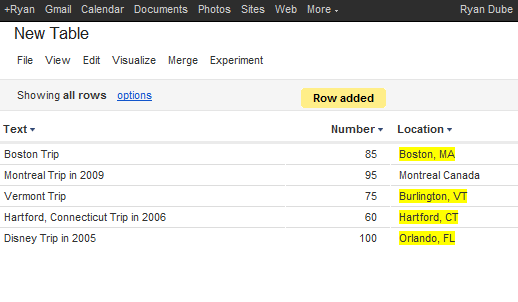
Kad esat gatavs pārveidot savu datu lapu grafiskā formātā, vienkārši noklikšķiniet uz “Vizualizēt ” izvēlnes vienumu un sarakstā izvēlieties vienu no iespējām. Jūs varat attēlot datus kā līniju diagrammu, joslu diagrammu, sektoru diagrammu, izkliedes diagrammu vai laika skalu.
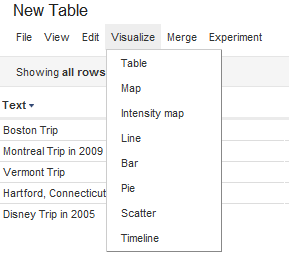
Protams, mana iecienītākā Google Fusion Tables funkcija ir spēja pārklāt datus virs Google kartes. Kad atlasāt Karte opcija, ir dažas papildu darbības, kuras varat veikt, lai pielāgotu savu datu vizualizāciju.
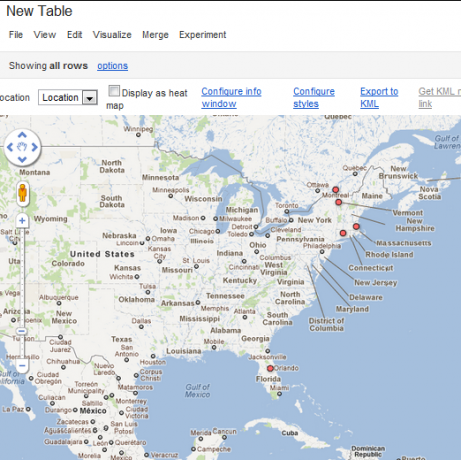
Pašlaik datu punktos patiešām nav nekā īpaša, izņemot to, ka tie kartē ir attēloti, pamatojoties uz vietām, kuras es norādīju šiem datu punktiem. Tā vietā es gribu padarīt karti noderīgāku, mainot pašu faktisko marķieri, pamatojoties uz “patīk” procentu, kuru es devu šim braucienam. Vienkārši noklikšķiniet uz “konfigurēt stilus”Kartes augšpusē. Klikšķiniet uz "KausiUn pēc tam sadaliet datu punktus vērtību diapazonos. Šajā gadījumā es vēlos 5 dažādas ikonas, kas attēlo reitinga punktu diapazonus.
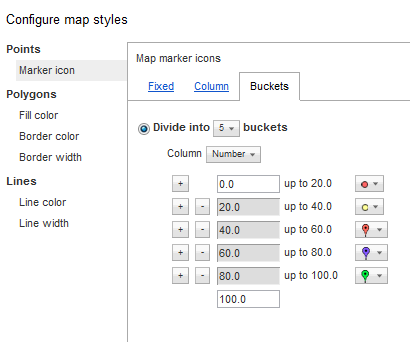
Neaizmirstiet atlasīt, kādus datus jūs pārstāvat, identificējot datu kolonnu nolaižamajā sarakstā. Šajā gadījumā es izvēlējos “SkaitsManas tabulas kolonna. Tagad jūs varat redzēt, ka ikonas tiek parādītas tādā izmērā un krāsā, kas attiecas uz “svaru”, kuru es devu šim braucienam.
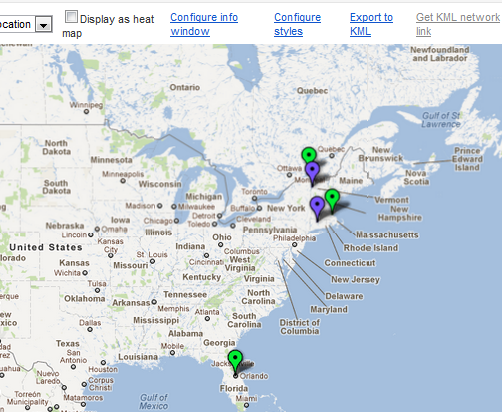
Acīmredzot tas var kļūt daudz noderīgāk, ja jums ir simtiem vai tūkstošiem datu punktu un ikonas tiek sadalītas ļoti precīzi regulētos spaiņos. To darot, jūs varat attēlot tādu informāciju kā slimības, negadījumi, dabas katastrofas un cita datus tādā veidā, kas varētu atklāt informāciju, kuru citādi ir grūti vizualizēt tikai tabulā formāts.
Protams, jūs varat arī izmantot Google Fusion diagrammas, lai attēlotu datus standarta pīrāga, līnijas vai joslu diagrammas formātos - tāda veida ikdienas diagramma, ko jūs varat darīt darbā vai skolā.

Labākā Google Fusion Tables sastāvdaļa ir tā, ka izveidotās vizualizācijas var iegult visur, kur tīmeklī. Jums atliek tikai padarīt oriģinālo tabulu “publisku” un pēc tam kartes displejā noklikšķiniet uz “Iegūstiet iegultu saiti“. Tas nodrošinās kodu, kuru varat izcelt un pēc tam ielīmēt savā emuārā vai vietnē.
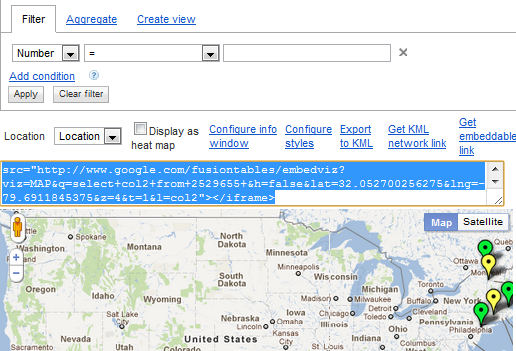
Arī pārējās diagrammas ir iestrādājamas tādā pašā veidā.

Google Fusion Tables padara smieklīgi ātru un ērtu milzīga apjoma datu importēšanu un pēc tam šīs informācijas attēlošanu grafiskā formātā, kas pretējā gadījumā varētu būt prasījis daudz ilgāku laiku, izmantojot tādu lietojumprogrammu kā Microsoft Excel. Google Fusion Tables ļauj ātri noteikt precīzus datus, kurus vēlaties pārstāvēt, kā vēlaties parādiet to un pēc tam rūpējas par pārējo - un ļaujiet ātri dalīties ar jūsu vizualizācijām tīmeklis.
Tāpēc turpiniet, piesakieties savā Google dokumentu kontā un izmēģiniet Google Fusion Tables. Paziņojiet mums, vai tas palīdzēja jums analizēt savus datus jaunā veidā. Dalieties savās domās un idejās komentāru sadaļā zemāk!
Attēla kredīts: Shutterstock
Ryanam ir bakalaura grāds elektrotehnikā. Viņš ir strādājis 13 gadus automatizācijas inženierijā, 5 gadus IT jomā un tagad ir Apps Engineer. Bijušais MakeUseOf galvenais redaktors, viņš uzstājās nacionālajās datu vizualizācijas konferencēs un tiek demonstrēts nacionālajā televīzijā un radio.